I 4 metodi migliori per trasferire foto da iPhone 6/6 plus / 5s / 5c / 5 su Mac
Hai foto sul tuo iPhone che vuoi spostaresul tuo Mac? Esistono diversi modi per farlo e ti guidiamo attraverso ciascuno di essi nel nostro articolo passo-passo su come spostare i memo vocali da iPhone a Mac.
Metodo 1: Il modo più semplice per trasferire foto da iPhone 6/6 plus / 5s / 5c su Mac
Se preferisci più facile e semplice, iPhone Care Proper Mac è la tua opzione intelligente che offre il set completo di funzionalità: trasferisce foto e dati aggiuntivi come musica, video, voci della rubrica, note, calendario, foto, segnalibri da iPhone 6/6 plus / 5s / 5c e modelli precedenti a Macbook Pro, Macbook Air e iMac con Mac OS X 10.10 Yosemite, 10.9 Mavericks e versioni precedenti. Queste potenti funzionalità sono molto preziose.
I passaggi per trasferire le foto di iPhone su Mac sono abbastanza semplici. Clicca qui per vedere i dettagli.
Metodo 2: Come inviare foto via e-mail su iPhone e ricevere su Mac?
Un altro modo per provare è inviare queste foto via email a te stesso. Tieni presente che puoi inviarne solo cinque per e-mail contemporaneamente.
- Apri l'app Foto del tuo iPhone.
- Scegli l'album contenente le foto che desideri inviare.
- Tocca il pulsante nell'angolo in alto a destra che sembra un rettangolo con una freccia che esce da esso. Questo avvierà la modalità di modifica.

- Tocca le foto che desideri inviare. Tocca il pulsante "Condividi".
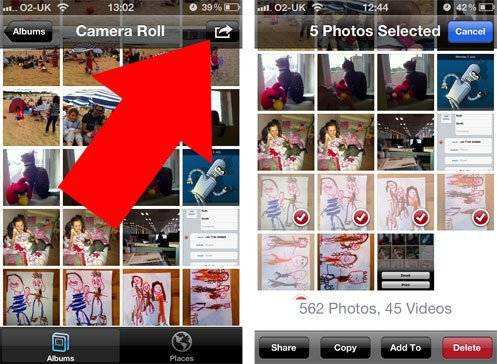
- Scegli "Email".

- Il tuo iPhone ora comporrà un nuovo messaggio di posta elettronica. In alto, inserisci il tuo nome o indirizzo e-mail, tocca il pulsante "Invia".

- Controlla la tua e-mail sul tuo Mac e salva le foto ricevute.
Metodo 3: importa le foto di iPhone su Mac usando Image Capture
Il tuo Mac tratterà il tuo iPhone come una fotocamera digitale e puoi usare Image Capture per trasferire foto da iPhone al tuo Mac.
- 1. Apri Image Capture dalla directory / Applicazioni / (o tramite Launchpad).
- 2. Collega l'iPhone al Mac tramite USB.
- 3. Selezionare una cartella dal menu (l'impostazione predefinita è la cartella Immagini), quindi fare clic su "Importa tutto". Oppure puoi selezionare singole foto e fare clic su "Importa" per copiare solo quelle immagini.

Metodo 4: trasferire foto e video acquisiti con iPhone su Mac con iPhoto
In realtà, iPhoto può farti un favore da importarefoto e video girati con iPhone nella tua libreria iPhoto. Tieni presente che non è possibile supportare altre foto. Perché nota passare al software iPhone Transfer professionale ma più semplice?
- 1. Collega il tuo iPhone al Mac tramite un cavo.
- 2. Esegui iPhoto sul tuo Mac e trova il tuo iPhone nel pannello di sinistra sotto DISPOSITIVI.
- 3. Scegli di importare le foto selezionate o tutte le foto e i video nella libreria di iPhoto.
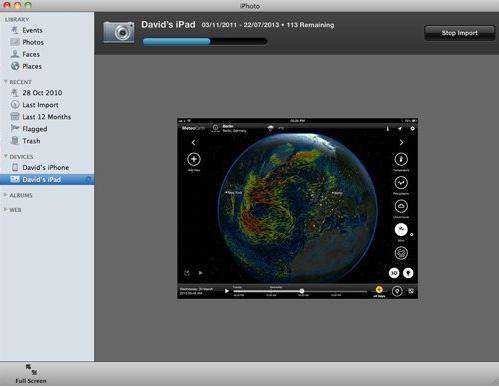
- 4. Passa alla scheda Ultima importazione. Premi Modifica -> Seleziona tutto, quindi premi Modifica -> Copia per copiare tutte le foto e i video che hai appena importato dal tuo iPhone.
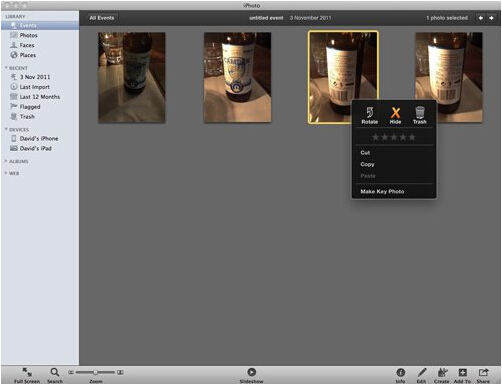
- 5. Vai a Finder, premi Modifica -> Incolla elementi XX e incolla le foto e i video importati sul disco rigido del tuo Mac.









